
Como transferir notas do iPhone para o iPhone [5 maneiras fáceis]

Foi-se o tempo em que você precisava de uma caneta e um caderno por perto para fazer anotações. Com o aplicativo Notas no seu iPhone, você pode facilmente anotar qualquer coisa como listas de tarefas, ideias, listas de compras, um rascunho do seu trabalho, anotações de uma reunião ou aula, etc. Algumas dessas notas são tão importantes que você pode querer manter mesmo depois de atualizar para um novo iPhone. Mas como transferir notas do iPhone para o iPhone? Redigitar essas notas no seu novo iPhone é tedioso e demorado. Para salvá-lo de problemas, este artigo irá orientá-lo através de 5 maneiras de fazer a transferência de notas para o novo iPhone de forma fácil e rápida.
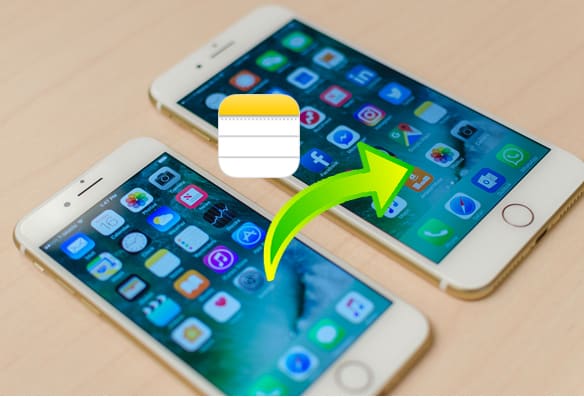
Parte 1: Como transferir notas do iPhone para o iPhone usando Coolmuster Mobile Transfer
Parte 2: Como AirDrop Notes do iPhone para iPhone
Parte 3: Como copiar notas do iPhone para o iPhone usando o iTunes
Parte 4: Como transferir notas do iPhone antigo para o novo iPhone via iCloud
Parte 5: Como transferir notas de um iPhone para outro via e-mail
Coolmuster Mobile Transfer pode ajudá-lo a copiar notas do iPhone para o iPhone sem complicações. É um software de transferência de dados que permite transferir vários arquivos entre telefones celulares. Para iOS iOS transferência, ele suporta notas (apenas em versões sob iOS 10), calendários, contatos, favoritos safari e livros. O processo de transferência é simples. Após três etapas: conecte-se > selecione > transferir, suas notas serão transferidas do iPhone para o iPhone corretamente.
Além de iOS para iOS transferência, Coolmuster Mobile Transfer também permite que você transfira arquivos de iOS para Android, Android para iOSe Android para Android. Quando você muda para um novo telefone, esta ferramenta útil pode tornar a transferência de dados mais simples e rápida.
Coolmuster Mobile Transfer é compatível com a maioria dos modelos de iPhone, incluindo iPhone 14 Pro/14/13 Pro/13/12/12 Pro/12 Pro Max/12 mini/11/XS/X/8/7, etc.
Nota: Atualmente, a função de transferência de notas do Coolmuster Mobile Transfer só se aplica a versões anteriores do iOS 10.
Faça o download Coolmuster Mobile Transfer no seu PC ou Mac:
Como transferir notas do iPhone para o iPhone usando Coolmuster Mobile Transfer:
Passo 1. Baixe e execute Coolmuster Mobile Transfer em seu computador, clique em Transferência móvel na caixa de ferramentas.

Passo 2. Conecte o iPhone ao computador com cabos USB. Desbloqueie seus dispositivos e toque em "Confiar" se a notificação "Confiar neste computador" for solicitada. O software detectará seus dispositivos automaticamente.

Passo 3. Quando seus iPhones forem detectados, verifique se o iPhone de envio está na posição Telefone de origem. Depois de confirmar, você pode marcar a caixa de Notas e, em seguida, clique em Iniciar cópia para transferir notas de um iPhone para outro.

Saiba Mais:
4 maneiras de sincronizar mensagens do iPhone para iPad sem esforço
Como conectar o iPhone ao iPad sem esforço? (7 Formas Práticas)
Você também pode usar o AirDrop, o recurso integrado nos produtos da Apple, para transferir notas de um iPhone para outro. Ele funciona como o Bluetooth em Android. Você pode usá-lo para transferir documentos, fotos, notas, contatos e muitos outros arquivos entre dispositivos Apple sem fio.
Siga os passos abaixo para notas do AirDrop do iPhone para o iPhone:
Passo 1. Ative o AirDrop em seus dispositivos
Em ambos os iPhones, vá para a Central de Controle e ative primeiro o Bluetooth e o Wi-Fi. Em seguida, pressione esta seção para abrir o AirDrop. Toque em AirDrop e faça com que seu iPhone seja encontrado por Todos ou Contatos Apenas como quiser.

Passo 2. Enviar notas do iPhone para outro
Agora abra o aplicativo Notas no iPhone de envio, vá para as notas que você precisa transferir e toque no ícone Compartilhar > selecione a opção AirDrop > toque no nome do outro iPhone para enviar o AirDrop .

Passo 3. Receba as notas
No iPhone de destino, toque em Aceitar para salvar as anotações.
Ponta:
Se o AirDrop não funcionar corretamente, consulte este guia sobre Como corrigir o AirDrop que não funciona no iPhone.
Acidentalmente apagou suas notas de voz do seu iPhone? Então você pode recuperá-los através destes métodos fáceis.
Outra maneira viável de exportar notas do iPhone é usando o iTunes. Mas esse método não é simples. Você precisará fazer backup do seu iPhone antigo para o computador via iTunes primeiro e, em seguida, restaurar o backup que contém notas para o seu novo iPhone.
Como transferir notas de um iPhone para outro usando o iTunes:
Passo 1. Fazer backup do iPhone antigo para o computador
Depois de fazer backup de todos os arquivos, incluindo notas do iPhone antigo para o PC, você pode desconectar seu iPhone do PC.
Passo 2. Restaurar backup para o novo iPhone

Saiba mais:
Como fazer backup e restaurar o iPhone com ou sem o iTunes?
App para transferir dados do Android para o iPhone sem problemas - 10 principais opções
Se o seu novo iPhone não tiver sido configurado, pode ser uma boa maneira de transferir notas do iPhone antigo para o novo iPhone a partir do backup do iCloud. No entanto, se o iPhone de destino já tiver sido configurado, você precisará apagá-lo primeiro.
Como transferir notas do iPhone antigo para o novo iPhone via backup do iCloud:
Passo 1. Fazer backup do iPhone antigo para o iCloud
Abra o aplicativo Configurações > [seu nome] > iCloud > ativar o Backup do iCloud > Toque em Fazer backup agora.
Passo 2. Apagar o seu novo iPhone
Agora mude para o seu novo iPhone, abra Ajustes > Geral > Redefinir > Apagar Todo o Conteúdo e Configurações > toque em Apagar iPhone para confirmar .
Passo 3. Transferir notas para o novo iPhone através de backup do iCloud
Siga as instruções para configurar seu novo iPhone. Quando vir o ecrã Aplicações e Dados , toque em Restaurar a partir da Cópia de Segurança do iCloud > escolha a cópia de segurança a restaurar.

Veja mais: É viável desbloquear um cartão SIM em um iPhone. Siga este guia, e você vai fazê-lo.
O e-mail é muito útil quando se trata de transferir arquivos de tamanho pequeno entre diferentes dispositivos. Se você só tem algumas notas para transferir, você pode simplesmente enviá-las por e-mail do seu iPhone para outro.
Como transferir notas para o novo iPhone via e-mail:
Passo 1. Inicie o aplicativo Notas no seu iPhone antigo.
Passo 2. Aceda às notas que pretende enviar e, em seguida, toque no ícone Partilhar no canto superior direito.
Passo 3. Selecione a opção Mail e envie o e-mail para si mesmo com as notas anexadas.
Passo 4. Em seguida, você pode abrir o e-mail e baixar o anexo no seu novo iPhone.

Importar notas do iPhone para o iPhone não é difícil. Os métodos acima devem ajudá-lo a completar a transferência de notas facilmente. Se os seus iPhones tiverem mais de 10 iOS, Coolmuster Mobile Transfer é uma boa escolha. Ele oferece uma solução rápida e estável para transferir arquivos entre telefones. Se seus iPhones estiverem executando as versões iOS mais recentes, Coolmuster Mobile Transfer pode ajudá-lo a transferir calendários, contatos, favoritos do Safari e livros entre seus dispositivos.
Artigos relacionados:
Como transferir notas do iPhone para Android?
Como transferir notas do iPhone para Samsung?
Como fazer backup de notas no iPhone? [5 Formas Oferecidas]
Como transferir notas do iPhone para o computador facilmente? (Top 4 Maneiras)

 Transferência de telefone para telefone
Transferência de telefone para telefone
 Como transferir notas do iPhone para o iPhone [5 maneiras fáceis]
Como transferir notas do iPhone para o iPhone [5 maneiras fáceis]





